RAW-Bildbearbeitung
- Vergrößerte Ansicht
- Bildbearbeitung mit festgelegten Seitenverhältnissen
- RAW-Bildbearbeitungsoptionen
Sie können oder
-Bilder mit der Kamera verarbeiten, um JPEG- oder HEIF-Bilder zu erstellen. RAW-Bilder sind nicht betroffen, daher können unterschiedliche Bedingungen zum Erstellen von JPEG- oder HEIF-Bildern angewendet werden.
Sie können RAW-Bilder auch mit Digital Photo Professional (EOS-Software) bearbeiten.
Vorsicht
- Die Verarbeitung zu HEIF ist für
- oder
-Bilder, die mit erweiterter ISO-Empfindlichkeit (L oder H) aufgenommen wurden, nicht verfügbar.
-
Wählen Sie eine Option aus.
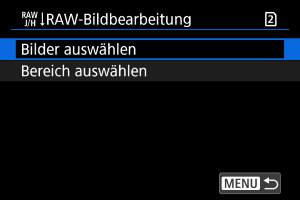
- Sie können mehrere Bilder auswählen, um diese gleichzeitig zu bearbeiten.
Bilder auswählen
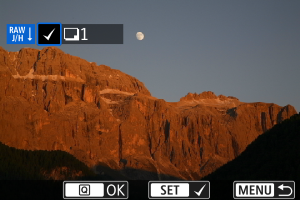
- Drehen Sie das Wahlrad
, um Bilder für die Bildbearbeitung auszuwählen, und drücken Sie anschließend
.
- Drücken Sie die Taste
.
Bereich auswählen
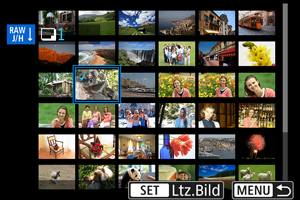
- Wählen Sie das erste Bild (Startpunkt) aus.
- Wählen Sie dann das letzte Bild (Endpunkt) aus. Ein Häkchen wird [
] an alle Bilder in diesem Bereich zwischen dem ersten und letzten Bild angehängt.
- Um weitere Bilder zu verarbeiten, wiederholen Sie diesen Schritt.
- Drücken Sie die Taste
.
-
Legen Sie die gewünschten Bearbeitungsbedingungen fest.
Aufnahme-Einst. verw.
- Bei der Bearbeitung der Bilder werden die zum Zeitpunkt ihrer Aufnahme aktiven Bildeinstellungen verwendet.
- Bilder, die mit [
:
HDR-Aufnahme (PQ)] auf [HDR PQ] aufgenommen wurden, werden zum Erstellen von HEIFs verarbeitet, und Bilder, die mit dieser Funktion auf [Deaktiv.] aufgenommen wurden, werden zum Erstellen von JPEGs verarbeitet.
Einst.Verarbeitung→JPEG/Einst.Verarbeitung→HEIF
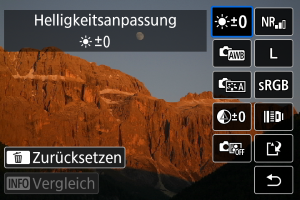
- Verwenden Sie
, um ein Element auszuwählen.
- Drehen Sie das Wahlrad
oder
, um die Einstellungen zu ändern.
- Drücken Sie
, um auf den Bildschirm für die Funktionseinstellung zuzugreifen.
- Um während der Aufnahme zu den Bildeinstellungen zurückzukehren, drücken Sie die Taste
.
Vergleichsbildschirm
- Sie können zwischen den Bildschirmen [Nach Änder.] und [Aufnahmeeinstellungen] wechseln, indem Sie die Taste
drücken und das Wahlrad
drehen.
- Elemente, die auf dem Bildschirm [Nach Änder.] orangefarben angezeigt werden, wurden seit dem Zeitpunkt der Aufnahme geändert.
- Drücken Sie die Taste
, um zum Bildschirm mit den Verarbeitungsbedingungen zurückzukehren.
-
Speichern Sie.

- Wählen Sie bei Verwendung von [Einst.Verarbeitung→JPEG] oder [Einst.Verarbeitung→HEIF] die Option [
] (Speichern).
- Lesen Sie die Meldung, und wählen Sie dann [OK].
- Wenn es weitere Bilder zur Bildbearbeitung gibt, wählen Sie [Ja].
- Wählen Sie bei Verwendung von [Einst.Verarbeitung→JPEG] oder [Einst.Verarbeitung→HEIF] die Option [
-
Wählen Sie das anzuzeigende Bild aus.

- Wählen Sie [Ursprüngl. Bild] oder [Bearbeitetes Bild].
- Ihr ausgewähltes Bild wird angezeigt.
Vergrößerte Ansicht
Sie können Bilder vergrößern, die für [Einst.Verarbeitung→JPEG] oder [Einst.Verarbeitung→HEIF] angezeigt werden, indem Sie die Taste drücken. Das Vergrößerungsverhältnis hängt von der Einstellung [Bildqualität] ab. Mit
können Sie sich durch das vergrößerte Bild bewegen.
Um die vergrößerte Ansicht zu beenden, drücken Sie erneut auf die Taste .
Vorsicht
-
Die Ergebnisse der Bildbearbeitung mit den folgenden Einstellungen werden nur in der vergrößerten Ansicht angewendet. Die Ergebnisse werden bei normaler Anzeige nicht angewendet.
- [Dig. Objektivoptimierung] eingestellt auf [Hoch]
- [Neuronales Netzwerk Rauschred.] eingestellt auf [Aktivieren]
Bildbearbeitung mit festgelegten Seitenverhältnissen
JPEG- oder HEIF-Bilder mit dem angegebenen Seitenverhältnis werden erstellt, wenn Sie RAW-Bilder verarbeiten, die mit [:
Ausschnitt-/Seitenverhältnis] () aufgenommen wurden, das auf [1:1 (Seitenverhältnis)], [4:3 (Seitenverhältnis)] oder [16:9 (Seitenverhältnis)] eingestellt ist.
RAW-Bildbearbeitungsoptionen
-
: Helligkeitsanpassung
Sie können die Bildhelligkeit in Drittelstufen um bis zu ±1 Stufe anpassen.
-
Sie können den Weißabgleich auswählen. Durch die Auswahl von [
] haben sie die Möglichkeit [Auto: Priorität Umgeb.] oder [Auto: Priorität Weiß] auszuwählen. Wenn Sie [
] wählen, können Sie die Farbtemperatur festlegen.
-
Sie können den Bildstil auswählen. Sie können die Schärfe, den Kontrast und andere Parameter einstellen.
[
], [
], [
], und [
] sind nicht verfügbar, wenn [Einst.Verarbeitung→HEIF] eingestellt ist.
-
Sie können Klarheit in einem Bereich von –4 bis +4. einstellen.
Nicht verfügbar, wenn [Einst.Verarbeitung→HEIF] eingestellt ist.
-
: Autom. Belichtungsoptimierung ()
Sie können den Automatische Belichtungsoptimierung festlegen.
: Gesichtsbelichtung
Mit der automatischen, optimalen Anpassung der Beleuchtung von Gesichtern können Sie Bilder, die mit Schrägbeleuchtung aufgenommen oder mit Blitzlicht beleuchtet wurden, effektiv korrigieren.
Die Anpassung der Gesichtsbeleuchtung ist nicht möglich, wenn [Einst.Verarbeitung→HEIF] eingestellt ist.
Vorsicht
-
Wenn die Anpassung der Gesichtsbeleuchtung eingestellt ist
- In einigen Aufnahmesituationen ist eine geeignete Anpassung möglicherweise nicht möglich, es sei denn, Gesichter können detailliert erkannt werden und sind nicht zu dunkel.
- Das Bildrauschen kann stärker werden.
- Die Einstellung kann bei hohen ISO-Geschwindigkeiten weniger effektiv sein.
-
Sie können die Rauschreduzierung für hohe ISO-Geschwindigkeiten festlegen. Wenn der Effekt schwer zu erkennen ist, vergrößern Sie das Bild ().
: Neuronales Netzwerk Rauschred.
Sie können klarere Bilder mit weniger Rauschen durch Rauschreduzierung erhalten, die mit Deep Learning anwendet.
Vorsicht
- Die Bildbearbeitung unter Einsatz des neuronalen Netzwerks zur Rauschunterdrückung kann einige Zeit in Anspruch nehmen.
-
Sie können die Bildqualität festlegen, wenn Sie ein JPEG- oder HEIF-Bild erstellen.
-
Sie können entweder „sRGB“ oder „Adobe RGB“ auswählen. Da der Bildschirm der Kamera nicht mit Adobe RGB kompatibel ist, ist der Unterschied im Bild kaum wahrnehmbar, wenn einer der beiden Farbräume festgelegt ist.
[
] wird angezeigt, wenn [Einst.Verarbeitung→HEIF] eingestellt ist, aber nicht zur Auswahl verfügbar ist.
-
: Obj.-Aberrationskorr.
Dies bezeichnet das Phänomen, dass aufgrund der Eigenschaften mancher Objektive in den Bildecken dunklere Bereiche zu sehen sind. Wenn [Aktivieren] eingestellt ist, wid das korrigierte Bild angezeigt. Wenn der Effekt schwierig zu erkennen ist, vergrößern Sie das Bild () und überprüfen Sie die vier Bildecken. Es wird weniger Korrektur angewendet als für die maximale Korrektur mit Digital Photo Professional (EOS-Software, ). Falls die Auswirkungen der Korrektur nicht wahrnehmbar sind, verwenden Sie stattdessen Digital Photo Professional für die Vignettierungs-Korrektur.
Bildverzeichnungen aufgrund der Eigenschaften der Objektive können korrigiert werden. Wenn [Aktivieren] eingestellt ist, wid das korrigierte Bild angezeigt. In dem korrigierten Bild wird der Bildrand beschnitten.
Da die Bildauflösung etwas niedriger aussehen kann, passen Sie die Schärfe bei Bedarf mit der Bildstil-Parametereinstellung „Schärfe“ an.
Korrigieren Sie die Objektiv-Aberrationen, Beugung und den durch Tiefpassfilter verursachten Auflösungsverlust der Linse, indem Sie die Werte für das optische Design anwenden. Um die Auswirkung der Einstellung dieser Option auf [Hoch] oder [Standard] zu überprüfen, verwenden Sie die vergrößerte Ansicht (). Ohne Vergrößerung wird der Effekt nicht angewendet, wenn digitale Objektivoptimierung auf [Hoch] eingestellt ist. Durch die Auswahl von [Hoch] oder [Standard] werden Bilder verarbeitet, als wären sowohl chromatische Aberration als auch Beugung auf [Aktivieren] eingestellt, obwohl diese Optionen nicht angezeigt werden.
Chromatische Aberrationen (Farbabweichungen entlang der Ränder eines Objekts) aufgrund der Eigenschaften mancher Objektive können korrigiert werden. Wenn [Aktivieren] eingestellt ist, wid das korrigierte Bild angezeigt. Wenn der Effekt schwer zu erkennen ist, vergrößern Sie das Bild ().
Die Beugung durch die Objektivblende und die dadurch verursachte Verschlechterung der Bildschärfe können korrigiert werden. Wenn [Aktivieren] eingestellt ist, wid das korrigierte Bild angezeigt. Wenn der Effekt schwer zu erkennen ist, vergrößern Sie das Bild ().
Vorsicht
- Die Bearbeitung von RAW-Bildern mit der Kamera führt nicht zu demselben Ergebnis wie eine Bearbeitung von RAW-Bildern mit Digital Photo Professional (EOS-Software).
- Wenn Sie die [Helligkeitsanpassung] vornehmen, können sich Bildrauschen, Streifen usw. durch den Effekt der Einstellung möglicherweise verstärken.
- Wenn [Dig. Objektivoptimierung] eingestellt ist, kann das Rauschen zusammen mit den Korrektureffekten verstärkt werden.
- Wenn [Dig. Objektivoptimierung] eingestellt ist, können unter bestimmten Aufnahmebedingungen Bildränder hervorgehoben werden. Passen Sie die Schärfe des Bildstils nach Bedarf an.
- Die Verarbeitung mit [Dig. Objektivoptimierung] auf [Hoch] kann einige Zeit dauern.
Hinweis
- Die Auswirkungen der Objektiv-Aberrationskorrektur variieren je nach Objektiv und Aufnahmebedingungen. Je nach verwendetem Objektiv, den Aufnahmebedingungen usw. ist der Effekt möglicherweise schwierig zu erkennen.
- RAW-Movies können nicht verarbeitet werden. Verarbeiten Sie sie mit Digital Photo Professional (EOS-Software).